Ruby
Di seguito sono riportati alcuni esempi di come configurare un’applicazione Ruby on Rails e un’applicazione Ruby on Rails con un Dockerfile da distribuire sui servizi di Hosting di Applicazioni di Kinsta da un repository GitHub.
Prerequisiti
- I template di avvio rapido di Kinsta sono archiviati e gestiti su GitHub; pertanto, per accedervi è necessario avere un account GitHub.
- È anche necessario creare un account MyKinsta per distribuire l’applicazione.
Ruby on Rails
- Accedete a GitHub e create un nuovo repository da questo template (Use this template > Create a new repository): Kinsta – Ruby on Rails Starter.
- In MyKinsta, cliccate su Applicazioni > Aggiungi applicazione > selezionate GitHub, cliccate su Connetti provider git > Autorizza e accedete al vostro account GitHub.
- Scegliete il repository Ruby on Rails Starter e la posizione del data center. Lasciate tutte le altre impostazioni come predefinite e cliccate su Continua in ogni passaggio.
- Nella fase di riepilogo, cliccate su Distribuisci ora.
Durante la distribuzione, Kinsta rileva automaticamente il comando di avvio del processo web dal Procfile del repository e installa le dipendenze definite nel vostro file gemfile. L’applicazione è disponibile non appena la distribuzione termina e la pagina di benvenuto di Kinsta viene caricata all’URL dell’applicazione.
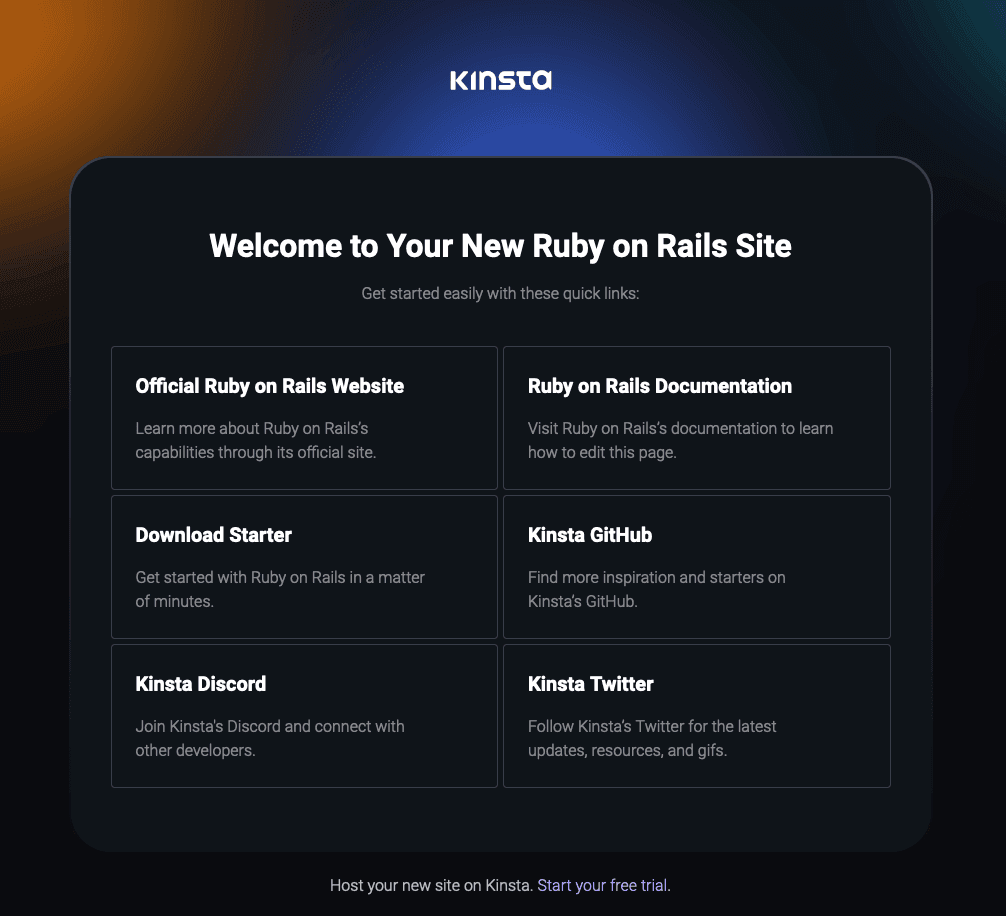
Ecco la versione video:
Configurazione del server web
Comando Start
Quando si distribuisce un’applicazione e si include un Procfile nel repository, Kinsta crea automaticamente un processo web basato sul Procfile nella root del repository. Utilizzate questo comando nel vostro Procfile per eseguire il server web:
web: rails serverRuby on Rails con un Dockerfile
- Accedete a GitHub e create un nuovo repository da questo template (Use this template > Create a new repository): Kinsta – Hello World – Dockerfile – Rails.
- In MyKinsta, cliccate su Applicazioni > Aggiungi applicazione > selezionate GitHub, cliccate su Connetti provider git > Autorizza e accedete al vostro account GitHub.
- Scegliete il repository Hello World Dockerfile Rails e la posizione del data center, lasciate tutte le altre impostazioni come predefinite e cliccate su Continua.
- Nella sezione Ambiente di build, selezionate Usa Dockerfile per impostare un’immagine del container e cliccate su Continua > tutte le altre impostazioni possono rimanere come predefinite, cliccate su Continua > Distribuisci ora.
Il Dockerfile deve contenere il comando Start in una riga CMD o un’istruzione ENTRYPOINT. L’applicazione è disponibile non appena il deploy termina e la pagina Rails predefinita che conferma l’avvenuta distribuzione viene caricata sull’URL dell’applicazione.
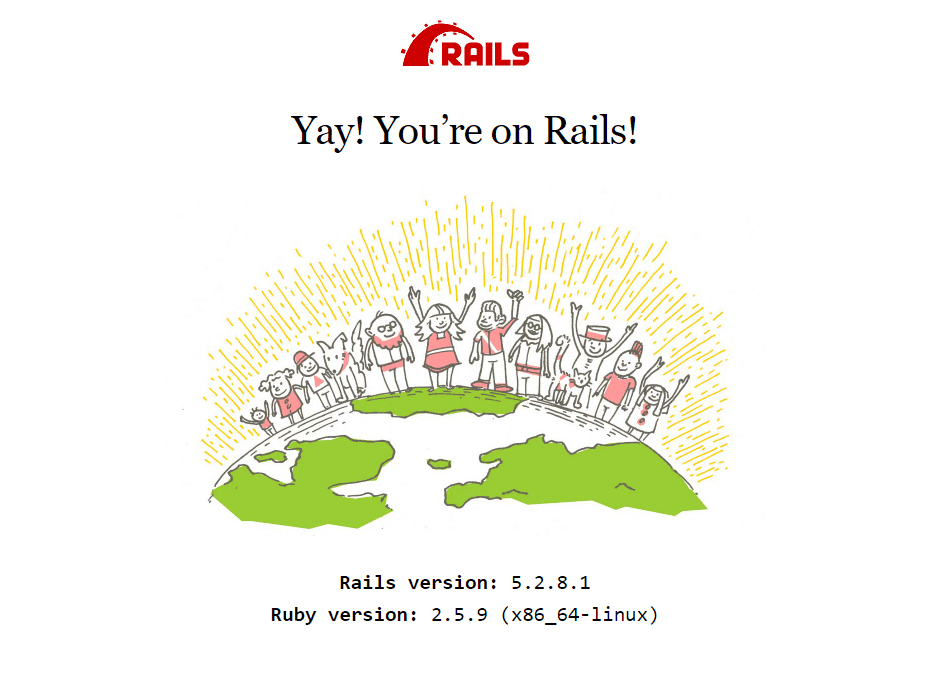
Ciclo di vita della distribuzione
Quando si crea un’applicazione per la prima volta, Kinsta crea un processo a partire dall’istruzione ENTRYPOINT nel file Docker:
ENTRYPOINT ["entrypoint.sh"]Se modificate questo comando nel repository dopo aver distribuito l’applicazione, il processo non viene aggiornato automaticamente in MyKinsta, quindi dovrete modificare anche il comando Start nei Processi dell’applicazione.
Jekyll
Questo è un esempio di come impostare un sito statico con Jekyll sui servizi di Hosting di Applicazioni di Kinsta da un repository GitHub. È disponibile anche un workaround che utilizza le GitHub Actions per distribuire Jekyll sull’Hosting di Siti Statici.
Jekyll è un generatore di siti statici open-source che utilizza componenti dinamici React per produrre un sito statico personalizzato senza la necessità di un database. Maggiori informazioni sono disponibili sul sito web di Jekyll.
- Accedete a GitHub e create un nuovo repository da questo template (Use this template > Create a new repository): Kinsta – Hello World – Static site with Jekyll.
- In MyKinsta, cliccate su Applicazioni > Aggiungi applicazione > selezionate GitHub, cliccate su Connetti provider git > Autorizza e accedete al vostro account GitHub.
- Scegliete il repository Hello World Jekyll e la posizione del data center. Lasciate tutte le altre impostazioni come predefinite e cliccate su Continua in ogni passaggio.
- Nella fase di riepilogo, cliccate su Distribuisci ora.
Durante la distribuzione, Kinsta rileva automaticamente il comando di avvio del processo web dal Procfile del repository e installa le dipendenze definite nel vostro file gemfile. L’applicazione è disponibile non appena la distribuzione termina e la pagina di benvenuto di Kinsta viene caricata all’URL dell’applicazione.
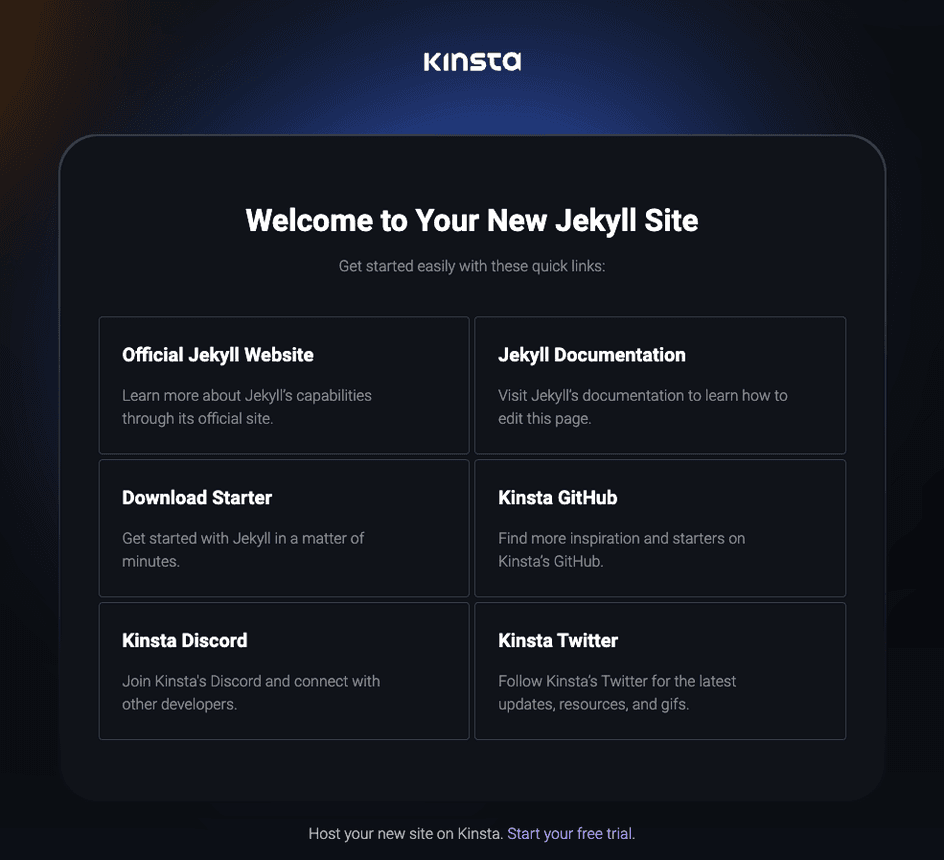
Configurazione del server web
Porta
Kinsta imposta automaticamente la variabile d’ambiente PORT. Non è necessario definirla né codificarla nell’applicazione.
Comando Start
Quando si distribuisce un’applicazione e si include un Procfile nel repository, Kinsta crea automaticamente un processo web basato sul Procfile nella root del repository. Utilizzate questo comando nel vostro Procfile per eseguire il vostro server web:
web: bundle exec jekyll build && ruby -run -e httpd _siteCiclo di vita della distribuzione
Ogni volta che viene avviata una distribuzione (attraverso la creazione di un’applicazione o una nuova distribuzione a causa di un commit in entrata), viene eseguito il comando bundle install.